Wireless Management
Wireless Management
Assalamu alaikum
Haloo sobat.... balik lagi nih di blog ini wkwkwk, oke kali ini kita bahas Wireless Management yukk. Wireless Management ini memungkinkan Admin/ Server menentukan Rule-Rule untuk para Clientnya.
Jadi untuk memulai Apa aja konfigurasinya, kalian harus tau hal-hal dibawah ini.
1. Acces List , berada disisi AP dan di menu ini berisi mac-address dari client yang terhubung
2. Connect List , berada di sisi client dan di menu ini berisi mac-address dari AP yang terhubung
3. Mac-address yang ada di menu di Registrasion harus di copykan ke menu-menu yang ada diatas (harus sesuai pada tempatnya
4. Jika tidak menggunakan Rule maka router akan men-defaultkan Authentication dan Forward
Konfigurasi Internet
Access Point
1. Setting DHCP client yg di berikan dari Internet (hingga bound)
2. Untuk DNS kita ceklis bagian Allow Remote Requests (agar client kita bisa men-set DNS menggunakan ip Router AP kita)
3. Jangan lupa untuk membuat NAT
4. Dan sekarng pengechekkan ping google.com
Konfigurasi AP dan Client Agar terhubung (mengunakan Wireless)
Access Point
1. Setting Security Profiles agar Wireless kita aman
2. Nah sekarang kita Setting WLAN AP

3. Kita setting ip address untuk interface WLAN dan Ether2 (yang nyambung ke PC)
4. Setting ip di PC yang ada di AP
Client 1 dan 2
1. Seperti biasa kita setting terlebih dahulu Security Profiles
2. Baru kita scan dan arahkan ke ssid AP kita
3. Di DNS kita masukkan ip Wlan AP (Agar bisa nyambung internet)
4. Setting default route ke arah Router AP (agar kita bisa nyambung ke internet dan juga client PC lainnya)
5. Masukkan ip Address untuk Wlan dan Ethernya (yang nyambung ke PC-nya masing-masing)
6. Dan pasang ip address di PC dan pastikan bisa ngeping ke internet
Konfigurasi Routing static
Loh..loh... kenapa di Set Routing Static?? kan udah ada Default route tadi. Jawabannya agar lebih spesifik. Udah itu aj wkwkwk, gak2 jadi untuk Client tidak usah di Set karena itu tadi udah ada Default route, disini yang hanya perlu di Set itu bagian APnya saja, karena default route sudah di pakai ke arah internet.
1. Access point
2. Dan pastikan PC sudah bisa ngeping antar PC
Konfigurasi 1 Default Authentication
Access Point
1. Seperti saya ketikkan di atas, kita harus mengcopy mac-address client yang terhubung yang ada di Registration ke Access list
2. Setelah di daftarkan maka di tab wireless paling bawah, kita uncheklist Default Authenticate (ini berfungsi agar jika ada yang mau terhubung dengan AP kita walaupun SSID dan Password sama, dia tidak akan bisa terhubung, jika mau kita harus mengdaftarkan mac-address terlebih dahulu di access list)
3. Untuk Setting Manual seperti ini
Client 1 dan 2
1. Pindahkan mac-address yang ad di Registration ke Connect List
Pengechekkan
Tes ping antar Router (contoh dari Router client 1 ke Router AP)
Sekarang kita hapus mac-address Router client 1 yang ada di Access list AP dan sebaliknya
Dan coba kalian coba ping dan hubungkan lagi (maka Router client 1 tidak bisa lagi terhubung ke AP)
Konfigurasi Default Forward
Setelah kita tau apa itu Default Authentication, sekarang kita bahas Default Forward. Untuk tools ini berfungsi untuk menentukan diteruskan atau tidaknya paket yang masuk ke Router, gampangnya jika kita unchecklist Default Forward ini, maka Router client 1 dan 2 tidak bisa mengirim paket/ping , tapi kedua client masih bisa mengirim paket ke Router.
Fungsi dari ini itu untuk menangkal adanya netcut dari orang yang tidak bertanggung jawab, jadi Netcut ini tidak bisa memotong jaringan yang ada di Router client kita, karena tadi. Antar Router client tidak bisa terhubung.
Kita hanya perlu mensetting di sisi AP saja, oh ya sebelum itu hubungkan lagi Router Client 1 dan AP
1. Default Forwardnya kita uncheck list
2. Kemudian masuk ke Access list dan di uncheklist juga Forwardingnya
Sekarang kita check ping antara Router client 1 dan 2 beserta PCnya
Oke jadi mungkin itu aja deh blog kali ini, dicoba ya abis ini wkwkwk
Terima kasih
Wassalamu alaikum WR WB





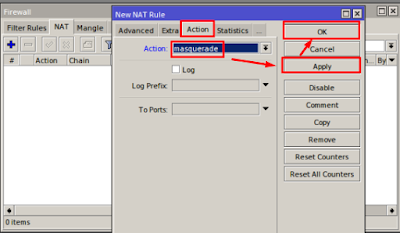






























Komentar
Posting Komentar